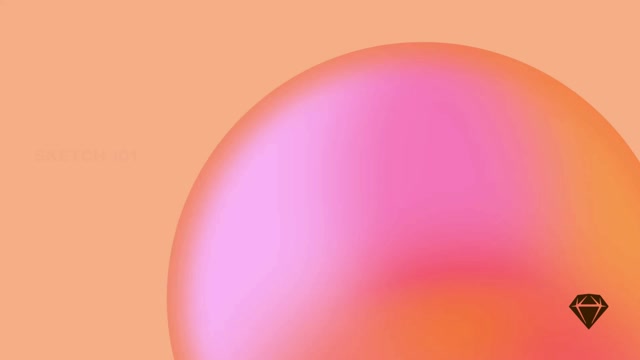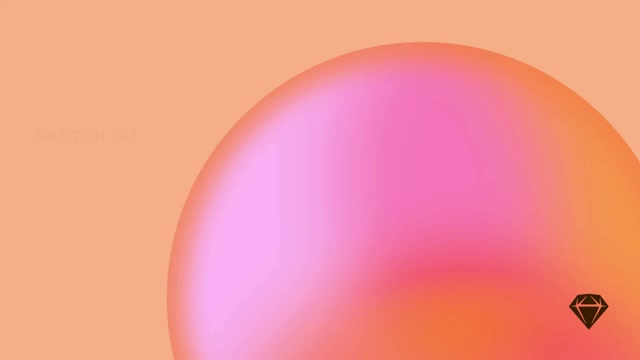创建新文档
要在 Mac 应用程序中创建新文档,请双击“工作区”窗口中的“新建文档”缩略图,或选择“文件”>“新建”,或使用 ⌘N。
如何从 Sketch 的“工作区”窗口创建新文档
在 Mac 应用程序中打开“工作区”文档
您可以从“工作区”窗口查找并打开“工作区”中的文档。双击任何文档以在 Mac 应用程序中打开它。
“工作区”窗口
每次打开 Mac 应用程序时,“工作区”窗口都会弹出。您也可以使用它通过选择“文件”>“从工作区打开”或使用 ⌘O 来打开“工作区”文档。您还可以切换工作区(左上角),浏览最近的文档,选择模板或创建新项目。
如何从 Mac 应用程序的“工作区”窗口打开文档
如果您想打开已本地保存到 Mac 的文档,请单击“工作区”窗口左下角的“从您的 Mac 打开”。
您可以通过“Sketch”>“设置”>“通用”>“打开和保存到”设置打开文档的默认位置,或使用 ⌘,。
您可以在工作区中以列表或网格视图浏览文档。 要在两种视图之间切换,请使用搜索栏旁边的按钮。
如何在 Mac 应用程序中切换网格和列表视图
您可以同时使用 ⌘ 或 ⇧ 键选择多个文档,从而更轻松地批量打开、移动和删除它们。
如果您是团队的一员或已创建项目 ,您将在侧边栏中看到这些项目。 单击工作区或项目名称将仅显示属于它的文档。
您将在文档的缩略图下找到文档所属的项目名称,以及文档名称、上次更新时间和更新者。您还可以通过以下图标查看对该文档的不同访问级别
:拥有文档链接的任何人都可以访问
:只有某些访客可以访问
:只有您可以访问

工作区窗口中的不同共享徽章
在 Web 应用程序中打开和查看文档
您可以直接从浏览器中打开 Mac 应用程序中的任何文档,方法是单击打开的文档的导航栏中的“在 中编辑”按钮。 如果您正在查看特定的画板,Sketch 将在 Mac 应用程序中打开它。 根据您的浏览器,您可能需要在文档在 Mac 应用程序中打开之前确认此操作。
如何在 Web 应用程序中从 Mac 应用程序打开和编辑文档
您还可以从工作区中的“所有文档”视图 在 Mac 应用程序中打开文档。 将鼠标悬停在任何文档的缩略图上,单击
图标,然后选择“在
中编辑”。
在 Web 应用程序中对文档进行排序
如果您的工作区有很多文档,您可能需要尝试一些排序和过滤选项来帮助您找到所需内容。
如何在 Web 应用程序中使用排序和过滤选项。
过滤文档
单击搜索栏旁边的“过滤器” 按钮以显示并选择过滤选项
- 所有文档
- 带有原型
- 您可以编辑
如果您在使用 所有文档 视图时使用“过滤器”
按钮,您将看到一个选项,用于包含项目文件夹中的文档。 商业计划用户还将看到一个选项,用于包含已存档的文档。
当您在项目文件夹中浏览文档时,您将看到一个用于显示或隐藏集合的选项。 如果您选择隐藏集合,则其中的文档仍将出现在列表中。
要删除所有过滤器,请单击过滤器下拉菜单中的“重置”。
对文档进行排序
您可以按“名称”、“创建日期”和“上次更新”对文档进行排序,并通过分别单击向上或向下箭头来按升序或降序查看它们。
在 Web 应用程序中查看工作区文档
在 Web 应用程序上打开文档时,您将看到整个画布,您可以自由地缩放和平移。 您可以浏览文档的所有页面、版本历史记录、评论和画板规格。 您可以在 共享和协作 或 开发者交付 部分中更详细地了解这些选项。
如何在 Web 应用程序中查看文档以及浏览其各个部分的不同选项。
如果您需要在 Web 应用程序上查看您在 Mac 应用程序上编辑的文档,请单击“文件”>“在浏览器中查看”,或者单击右上角的 按钮,然后选择“在浏览器中查看”。
在 iOS 应用程序中打开和查看文档
您可以通过设备上的 文件应用程序 或来自另一个应用程序(例如 Google Drive 或 Dropbox)打开本地 Sketch 文档。 在文件应用程序中,您还可以按 Sketch 文档的缩略图以使用 快速查看 来预览它。
请记住,本地文档不会实时更新,并且您将无法使用它们进行镜像。
通过 iOS 应用程序中的 Handoff 打开文档
您可以使用 Apple 的 Handoff 功能快速打开您在 iPhone/iPad 上的 Mac 上编辑的文档,反之亦然。
为此,您需要在所有设备上运行 Sketch,并且它们需要遵循 Apple 的 Handoff 要求(例如,登录到同一个 iCloud 帐户)。
在 iOS 应用程序中镜像文档
如果您正在 Mac 应用程序中处理文档,您将在工作区视图中的“来自您的 Mac”下看到它。 点击文档的缩略图将其打开,然后点击 (镜像)图标以开始镜像。
当您在 Mac 应用程序中切换画板并进行编辑时,这些更改将实时反映在 iOS 应用程序中。
镜像需要 Mac 和 iPhone 上的互联网连接,但它们不必通过 USB 物理连接,甚至不必共享同一个 Wi-Fi 网络。
iOS 应用程序中的实时更新
当您在 iOS 应用中查看 Workspace 文档,而其他人正在 Mac 应用中编辑该文档时,您将实时看到他们所做的任何更改。 由于 iOS 应用仅用于查看文档和原型,因此您将无法实时编辑或协作。 要实时编辑文档,请在 Mac 应用中打开它们。